React Native之ListView实现九宫格效果的示例
概述
在安卓原生开发中,ListView是很常用的一个列表控件,那么React Native(RN)如何实现该功能呢?我们来看一下ListView的源码
ListView是基于ScrollView扩展得来的,所以具有ScrollView的相关属性:
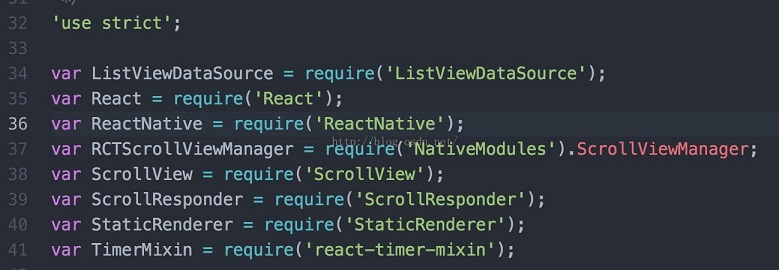
dataSource:数据源,类似于安卓中我们传入BaseAdapter的数据集合。
renderRow:渲染某一行,类似于BaseAdapter中的getItem方法。
onEndReached:简单说就是用于分页操作,在安卓中原生开发中,我们需要自己实现相应的方法。
onEndReachedThreshold:调用onEndReached之前的临界值,单位是像素。
refreshControl:指定RefreshControl组件,用于为ScrollView提供下拉刷新功能。(该属性是继承与ScrollView)
renderHeader:渲染头部View,类似于安卓ListView中的addHeader.
以上的属性基本可以解决一些常见的列表需求,如果我们想要实现网格的效果,也可以借助该组件来实现,有点类似于安卓中的RecyclerView控件。
pageSize:渲染的网格数,类似于安卓GridView中的numColumns.
contentContainerStyle:该属性是继承于ScrollView,主要作用于该组件的内容容器上。
要用ListView实现九宫格的效果:
1,配置pageSize确认网格数量
<ListView
automaticallyAdjustContentInsets={false}
contentContainerStyle={styles.grid}
dataSource={this.state.dataSource}
renderRow={this.renderRow.bind(this)}
pageSize={3}
refreshControl={
<RefreshControl
onRefresh={this.onRefresh.bind(this)}
refreshing={this.state.isLoading}
colors={['#ff0000', '#00ff00', '#0000ff']}
enabled={true}
/>
}
/>
2,设置每一个网格的宽度样式
itemLayout:{
flex:1,
width:Util.size.width/3,
height:Util.size.width/3,
alignItems:'center',
justifyContent:'center',
borderWidth: Util.pixel,
borderColor: '#eaeaea'
},
3,设置contentContainerStyle相应属性
grid: {
justifyContent: 'space-around',
flexDirection: 'row',
flexWrap: 'wrap'
},
这里需要说明下,由于ListView的默认方向是纵向的,所以需要设置ListView的contentContainerStyle属性,添加flexDirection:‘row'。其次,ListView在同一行显示,而且通过flexWrap:'wrap'设置自动换行。
注:flexWrap属性:wrap、nowrap,wrap:空间不足的情况下自动换行,nowrap:空间不足,压缩容器,不会自动换行。
以下是完整代码:
import React, { Component } from 'react';
import {
AppRegistry,
StyleSheet,
Text,
View,
ListView,
Image,
TouchableOpacity, // 不透明触摸
AlertIOS
} from 'react-native';
// 获取屏幕宽度
var Dimensions = require('Dimensions');
const screenW = Dimensions.get('window').width;
// 导入json数据
var shareData = require('./shareData.json');
// 一些常亮设置
const cols = 3;
const cellWH = 100;
const vMargin = (screenW - cellWH * cols) / (cols + 1);
const hMargin = 25;
// ES5
var ListViewDemo = React.createClass({
// 初始化状态值(可以变化)
getInitialState(){
// 创建数据源
var ds = new ListView.DataSource({rowHasChanged:(r1,r2) => r1 !== r2});
return{
dataSource:ds.cloneWithRows(shareData.data)
}
},
render(){
return(
<ListView
dataSource={this.state.dataSource}
renderRow={this.renderRow}
contentContainerStyle={styles.listViewStyle}
/>
);
},
// 返回cell
renderRow(rowData){
return(
<TouchableOpacity activeOpacity={0.8} onPress={()=>{AlertIOS.alert('点击了')}} >
<View style={styles.innerViewStyle}>
<Image source={{uri:rowData.icon}} style={styles.iconStyle} />
<Text>{rowData.title}</Text>
</View>
</TouchableOpacity>
);
},
});
const styles = StyleSheet.create({
listViewStyle:{
// 主轴方向
flexDirection:'row',
// 一行显示不下,换一行
flexWrap:'wrap',
// 侧轴方向
alignItems:'center', // 必须设置,否则换行不起作用
},
innerViewStyle:{
width:cellWH,
height:cellWH,
marginLeft:vMargin,
marginTop:hMargin,
// 文字内容居中对齐
alignItems:'center'
},
iconStyle:{
width:80,
height:80,
},
});
AppRegistry.registerComponent('ListViewDemo', () => ListViewDemo);
效果如图(数据源自己加)
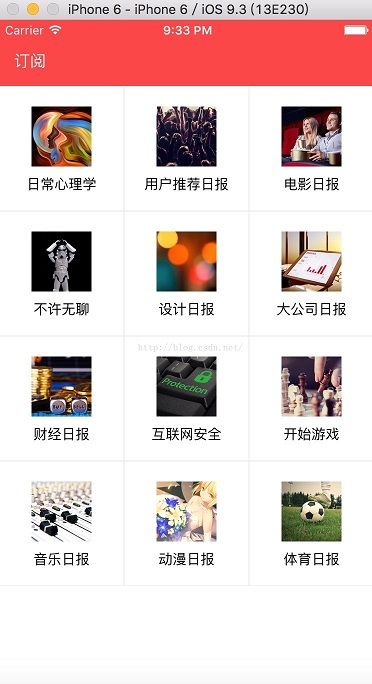
以上就是本文的全部内容,希望对大家的学习有所帮助,也希望大家多多支持我们。

